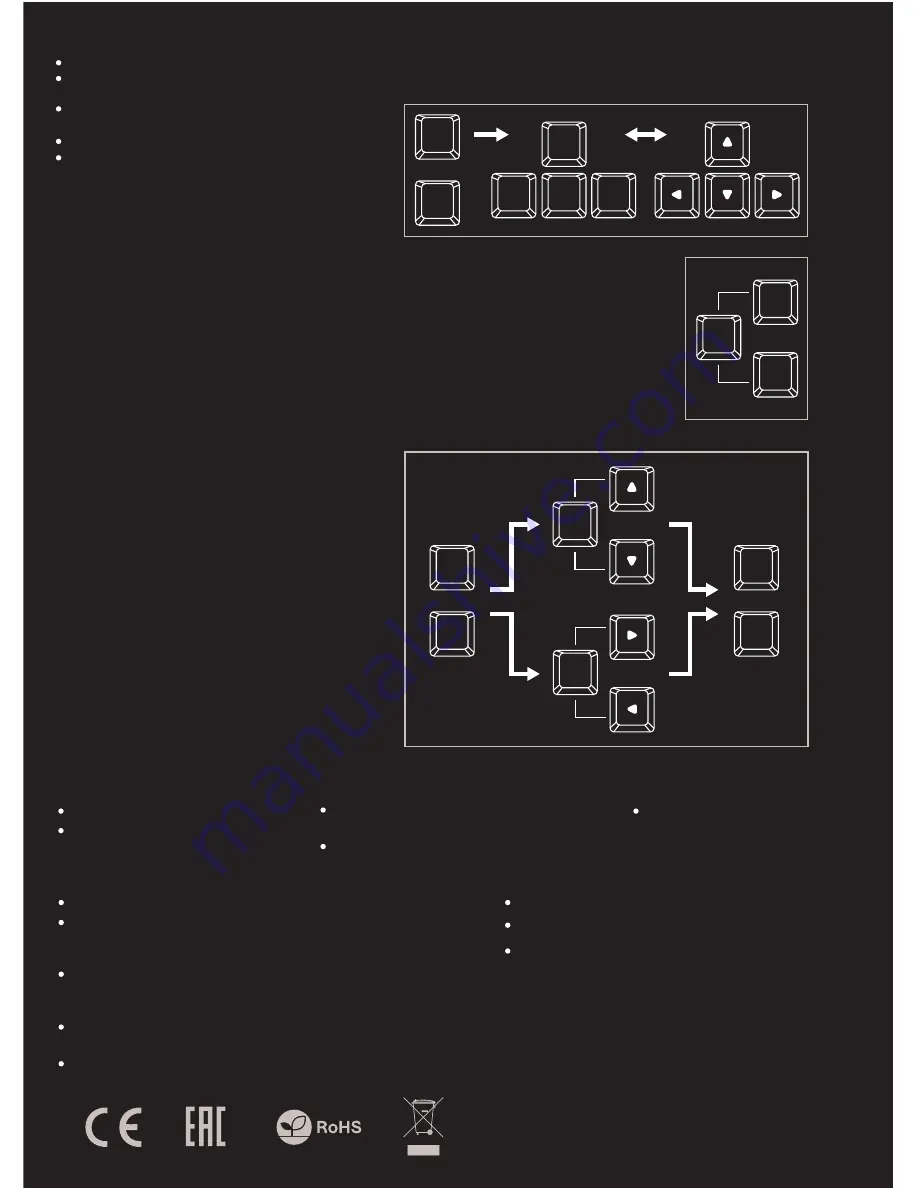
SICHERHEITSINFORMATION
ALLGEMEINE
Gebrauchsanweisung verwenden.
Nicht autorisierte Reparaturen oder nehmen Sie das Gerät in Stücke
machen die Garantie nichtig und kann das Produkt beschädigt
werden.
Vermeiden Sie, um mit einem harten Gegenstand getro en oder
Reibung, sonst wird es führen zu Ober ächen oder andere
Hardware-Schäden zu mahlen.
Das Produkt in niedrige und hohe Temperaturen, darf nicht in starken
Magnetfeldern und in der feuchten oder staubigen Atmosphäre.
Lassen Sie nicht fallen, klopfen oder eine Erschütterung des Gerätes.
Eine grobe Behandlung kann es zu brechen.
Diese Produkt ist auf Übereinstimmung mit den Anforderungen
einer EU-Richtlinie.
Diese Produkt wird in Übereinstimmung mit der RoHS Direktive
hergestellt.
Das Symbol der durchgestrichenen Mülltonne bedeutet, dass
dieses Produkt nicht mit dem unsortierten Hausmüll entsorgt
werden darf. Die ordnungsgemäße Behandlung von Elektro
und Elektronik-Altgaräten trägt dazu bei, dass die für Mensch
und Umwelt gefährliche Substanzen, sowie durch nicht
ordnungsgemäße Lagerung und Weiterverarbeitung der
Altgeräte entstehen, vermieden werden. Selektive Sammlung
beiträgt dazu, das die Materialien und Komponenten, aus denen
das Gerät hergestellt wurde, recycelt werden können. . Die
separate Sammlung und Verwertung alter Elektrogeräte
verhindert, dass darin enthaltene Stoe die Gesundheit des
Menschen und die Umwelt gefährden.
PAKET-INHALT
Rhod 600 RGB Gaming-Tastatur
Schnellinstallationsanleitung
GARANTIE
2 Jahre begrenzte Hersteller
ANFORDERUNGEN
PC oder PC-kompatibles Gerät mit einem
USB-Anschluss
Windows® XP/Vista/7/8/10
EN
PL
CZ
SK
DE
RO
RU
HAUPTMERKMALE
anti-Ghosting-Funktion auf den 19 Tasten
6-Zonen RGB Unterbeleuchtung der Tasten mit
PRISMO-Effekt
fortgeschrittene Software mit Profileditor und
Makroprogrammierung
programmierbare Tasten
multimediale Funktionstasten
INSTALLATION
Schließen Sie das Gerät an den USB-Port an. Beim ersten
Anschluss warten Sie ca. 15 Sekunden ab, bis sich die Treiber
vollständig installiert haben. Die Tastatur verfügt über eine
Software, die die Einstellung der fortgeschrittenen Funktionen
ermöglicht. Diese können von unserer Web-Seite:
www.genesis-zone.com heruntergeladen werden. Öffnen Sie
den Installationsordner und dann doppelklicken Sie die Ikone
setup.exe. Folgen Sie den Anweisungen, um die Software zu
installieren. Wenn die Installation der Software erfolgreich
abgeschlossen ist, erscheint auf der Taskleiste ein Symbol der
Software. Doppelklicken Sie nun diese Ikone, damit die
Schnittstelle mit den Einstellungen angezeigt wird.
ACHTUNG: Zu jedem von 3 zugänglichen Profilen können bis
zu 6 Makros zugeschrieben werden. Das Profil ist vor Beginn
der Aufnahme zu wählen.
ÄNDERUNG DER FUNKTION
DER PFEILTASTEN
Drücken Sie die Fn- + W-Tasten, um die Funktion der Pfeiltasten mit
den W-, A-, S-, D-Funktionstasten zu wechseln.
FN
W
S
A
D
W
+
FN
7
+
2x
FN
7
+
2x
MODUS HINTERGRUN-
DBELEUCHTUNG
Drücken Sie die Fn +1-9 -Tasten, um zwischen
den neun zugänglichen Modi der Hintergrun-
dbeleuchtung zu wechseln.
HELLIGKEIT DER HINTER-
GRUNDBELEUCHTUNG
Um die Helligkeit der Hintergrundbeleuchtung
zu ändern, drücken Sie Fn- + Pg Up/Pg Dn.
BENUTZERMODUS
Der Benutzermodus ermöglicht die individuelle
Einstellung der einzelnen Tastenbeleuchtung .
1. Drücken Sie die Fn-Taste und dann zweimal die 7-Taste,
um in den „Benutzermodus ” zu gelangen.
2. Drücken Sie die Fn- + Pfeiltaste oben/unten , um die
Farbe zu ändern.
3. Drücken Sie die Fn- + Pfeiltaste rechts/links, um sich
zwischen den sechs Zonen zu bewegen.
4. Drücken und halten Sie die Fn-Taste gedrückt und
dann drücken Sie die 7-Taste zweimal, um die
Einstellungen zu speichern.
FN+
PG
UP
PG
DN
FN+
FN+
AUFNAHME VON MAKROS
Um die Aufnahme zu beginnen, drücken Sie die Taste „MR“
(LED-Anzeige beginnt zu blinken), dann wählen Sie eine der
G1-G6-Tasten (die LED blinkt schneller), anschließend drücken
Sie die Tastenkombination, die Sie zuordnen möchten. Um die
Aufnahme zu beenden und das Makro zu speichern, drücken
Sie erneut die Taste „MR“ (die LED erlischt).
1.
4.
2.
3.
Содержание Rhod 600 RGB
Страница 9: ......



























